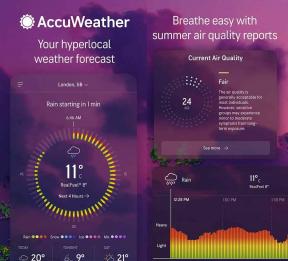Labojums: FIFA 22 avarē datorā
Literārs Mistrojums / / October 11, 2021
Bortā ir FIFA 22, un gandrīz nebūtu spēlētāju, kuri nevēlētos to piedzīvot. FIFA 22 ir asociācijas futbola simulācijas videospēle, 29. instalācija, ko piedāvā FIFA sērija. No futbola cienītājiem līdz spēļu entuziastiem un pat iesācējiem ikviens vēlas spēlēt FIFA 22. Drīz tas piesaistīja lietotāju bāzi no visas pasaules. Lai gan no vairākiem spēlētājiem diezgan daudzi sūdzas, ka viņu datorā avarē FIFA 22.
Lapas saturs
-
Kāpēc FIFA 22 pastāvīgi avarē datorā?
- FIX 1: Pārbaudiet spēles faila integritāti
- FIX 2: mainiet DirectX iestatījumus
- 3. labojums: atjauniniet grafikas draiverus
- 4. Labojums: atspējojiet pārklājumu
- 5. Labojums: optimizējiet grafikas iestatījumus
Kāpēc FIFA 22 pastāvīgi avarē datorā?
Var būt vairāki atbildīgi iemesli, kas var izraisīt FIFA 22 avāriju datorā. Tomēr šajā rakstā mēs esam ieviesuši labojumus, kas, iespējams, darbosies visu šo iemeslu dēļ. Tātad, bez lielas piepūles, sāksim darbu.
FIX 1: Pārbaudiet spēles faila integritāti
Dažreiz trūkstoši vai bojāti spēļu faili var izraisīt FIFA 22 avāriju jūsu datorā. Tas var arī novērst spēles vienmērīgu darbību. Tādējādi šeit mēs iesakām pārbaudīt spēļu failu integritāti un pēc tam meklēt uzlabojumus. Lai to izdarītu, veiciet tālāk norādītās darbības.
Origin lietotājiem:
- Pirmkārt, palaidiet Izcelsme, un pēc tam kreisās rūts izvēlnē noklikšķiniet uz Mana spēļu bibliotēka.
- Tagad labās rūts izvēlnē no spēļu saraksta izvēlieties FIFA 22.
- Tālāk noklikšķiniet uz Zobrata ikona (zem cilnes Atskaņot), un apakšizvēlnē noklikšķiniet uz Remonts.
- Ja būs pieejami bojāti faili, process prasīs zināmu laiku.
Steam lietotājiem:
- Pirmkārt, palaidiet Steam, un pēc tam horizontālās rūts izvēlnē noklikšķiniet uz Bibliotēka.
-
Tagad ar peles labo pogu noklikšķiniet uz FIFA 22, un pēc tam apakšizvēlnē noklikšķiniet uz Rekvizīti.

- Tālāk no kreisās rūts izvēlnes noklikšķiniet uz Vietējie faili un pēc tam labās rūts izvēlnē noklikšķiniet uz Pārbaudiet spēles failu integritāti.
Ļaujiet skenēšanas un remonta procesam darboties. Kad tas ir izdarīts, restartējiet FIFA 22 un pārbaudiet, vai tas darbojas bez avārijas.
Ja nē, pārejiet uz nākamo labojumu zemāk:
FIX 2: mainiet DirectX iestatījumus
Pētījumi liecina, ka daudzi cietušie lietotāji saskaras ar FIFA 22 avāriju DirectX kļūdas dēļ; mums ir īpašs risinājums jums. Šeit viss, kas jums jādara, ir mainīt DirectX iestatījumu un pēc tam pārbaudīt, vai nav uzlabojumu. Lai to izdarītu, veiciet tālāk norādītās darbības.
- Vispirms palaist Failu pētnieks. Lai to izdarītu, nospiediet Windows + E. pavisam.
- Tagad dodieties uz Dokuments un pēc tam atveriet Mape FIFA 22.
- Tālāk ar peles labo pogu noklikšķiniet uz fifasetup.ini failu un pēc tam apakšizvēlnē izvēlieties Atvērt ar un pēc tam noklikšķiniet uz Piezīmju grāmatiņa.
- Šeit, ja DIRECTX_SELECT vērtība ir 1, mainiet to uz 0 un, ja tā ir 0, mainiet to uz 1.
- Tagad saglabājiet izmaiņas, nospiežot Ctrl + s pavisam.
Visbeidzot, pārbaudiet, vai FIFA 22 darbojas nevainojami bez avārijām.
3. labojums: atjauniniet grafikas draiverus
Kļūdaini, bojāti un novecojuši draiveri var izraisīt FIFA 22 avārijas problēmas jūsu datorā. Tajā pašā laikā jaunākie grafiskie draiveri nodrošina vairāku programmu nevainojamu darbību jūsu datorā. Tāpēc šeit mēs iesakām atjaunināt grafikas draiveri un pārbaudīt, vai tas palīdz vai nē. Lai to izdarītu, veiciet tālāk norādītās darbības.
Reklāmas
Lai manuāli atjauninātu draiverus:
- Dodieties uz Grafisko karšu ražotāja oficiālā vietne (AMD vai NVIDIA).
- Turklāt atrodiet draivera atjauninājumu, kas ir saderīgs ar jūsu izmantoto Windows versiju.
- Vēlāk, lejupielādēt un instalēt to.
Lai automātiski atjauninātu draiveri:
Vai arī, ja vēlaties ietaupīt laiku un pūles, varat arī automātiski atjaunināt draiveri. Lai to izdarītu, varat izmantot jebkuru tiešsaistē pieejamu draivera atjaunināšanas rīku.
Reklāmas
4. Labojums: atspējojiet pārklājumu
Vairāki lietotāji atspējoja spēļu palaidēju pārklājumu; tur FIFA 22 spēle viņu datorā vairs nesabruka. Ņemot to vērā, mēs iesakām atspējot pārklājumu pakalpojumā Steam un Origin, veicot tālāk norādītās darbības.
Lai atspējotu Steam Overlay:
- Pirmkārt, palaidiet Steam, un pēc tam horizontālās rūts izvēlnē noklikšķiniet uz Bibliotēka.
-
Tagad ar peles labo pogu noklikšķiniet uz FIFA 22, un pēc tam apakšizvēlnē noklikšķiniet uz Rekvizīti.

- Tagad labajā rūtī esošajā izvēlnē, noņemiet atzīmi no izvēles rūtiņas par iespēju Spēles laikā iespējojiet Steam pārklājumu un pēc tam pārbaudiet, vai nav uzlabojumu.
Lai atspējotu izcelsmes pārklājumu:
- Pirmkārt, palaidiet Izcelsme un pēc tam kreisās rūts izvēlnē noklikšķiniet uz Mana spēļu bibliotēka.
- Tagad labās rūts izvēlnē no spēļu saraksta izvēlieties FIFA 22.
-
Tālāk noklikšķiniet uz Zobrata ikona (zem cilnes Atskaņot), un apakšizvēlnē noklikšķiniet uz Spēles rekvizīti.

- Šeit noņemiet atzīmi no izvēles rūtiņas par iespēju Iespējojiet Origin In-Game FIFA 22 Ultimate Edition un pēc tam noklikšķiniet uz Saglabāt. Ja tas jau nav atzīmēts, noklikšķiniet uz Saglabāt un pēc tam pārejiet uz priekšu.
- Visbeidzot, pārbaudiet uzlabojumus.
5. Labojums: optimizējiet grafikas iestatījumus
Neatkarīgi no tā, vai tas ir FIFA 22 vai citas spēles, lietotāji bieži dod priekšroku to palaišanai augstos vai īpaši grafiskos iestatījumos. Tomēr, ja dators nav tik spēcīgs, šādi iestatījumi var izraisīt spēles avāriju un citas līdzīgas problēmas. Tādējādi jebkurā šādā situācijā vienkārši optimizējiet grafiskos iestatījumus un pārbaudiet, vai tas palīdz vai nē. Lai to izdarītu, veiciet tālāk norādītās darbības.
- Pirmkārt, palaidiet FIFA 22 un pēc tam dodieties uz Spēles iestatījumi.
- Tagad spēles iestatījumu logā atlasiet opciju Vējš vai Bezvēja bez apmalēm.
- Tālāk izvēlieties Bloķēt līdz 60 kadriem sekundē, un pēc tam, lai saglabātu visus iestatījumus, noklikšķiniet uz LABI.
- Visbeidzot, atkārtoti palaidiet FIFA 22 un pārbaudiet, vai spēles avārijas problēma ir atrisināta.
FIFA 22 tuvākajā laikā radīs milzīgu lietotāju bāzi. Lietotājiem, kuri jau ir izmēģinājuši spēli, bet avārijas problēma ir satraukusi viņu pieredzi, mēs ceram, ka iepriekš sniegtā informācija jums palīdzēs.
Vai arī, ja neviens no iepriekš minētajiem labojumiem jums nedarbojas, apsveriet spēles pārinstalēšanu no jauna. Atinstalējiet spēli, izdzēsiet atlikušos spēles failus un pēc tam instalējiet spēli SSD. Ja jums ir kādi jautājumi vai atsauksmes, lūdzu, pierakstiet komentāru zemāk esošajā komentāru lodziņā.